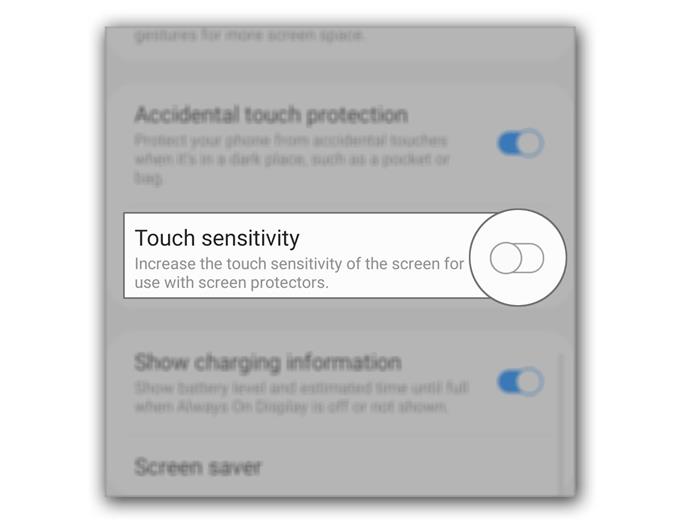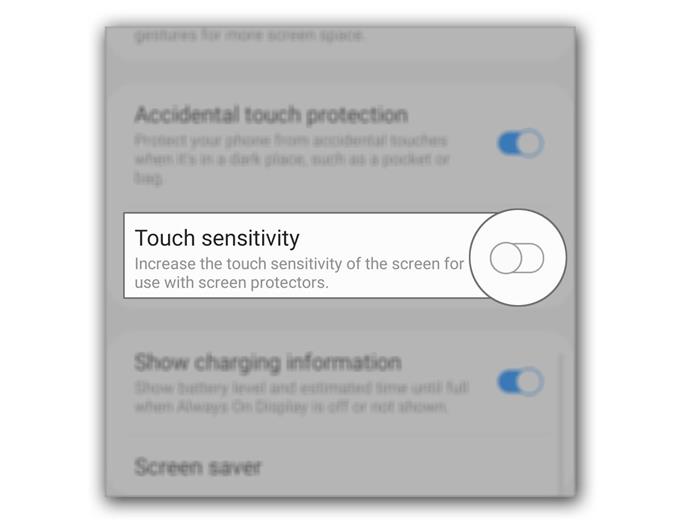Някои потребители съобщават, че сензорният екран на Galaxy S20 е бил бавен и дори има случаи, когато той не реагира. Този проблем може да е знак за незначителен проблем с фърмуера или сериозен проблем с хардуера, който трябва да бъде проверен от техник.
В тази публикация ще ви насоча при отстраняване на неизправности във вашия телефон с бавен или бездействащ сензорен екран. Ще разгледаме всички възможности и ще ги изключим една след друга. Така че, ако сте един от собствениците на този телефон и в момента се бъгвате от подобен проблем, продължете да четете, тъй като може да сме в състояние да помогнем.
Фиксиране на бавен / бездействащ сензорен екран Galaxy S20
Време, необходимо: 5 минути
Тук ще трябва да се справим с няколко въпроса. Първо е реакцията на бавен сензорен екран и второ – неотговорност.
- Принудително рестартиране.
Преди всичко друго, ако чувствителността на докосване на телефона ви е бавна, винаги е възможно това да се дължи само на незначителен проблем с фърмуера или приложението. По този начин, първото нещо, което трябва да направите, е да обновите паметта на телефона си, като направите принудителното рестартиране.
Просто натиснете и задръжте бутона за намаляване на силата на звука и клавиша за захранване за 10 секунди. Вашият телефон ще се рестартира и след като се появи логото на S20, освободете двата клавиша и изчакайте, докато устройството завърши рестартирането.
Когато рестартирането приключи, опитайте се да видите дали отговорите на сензорния екран са се подобрили. Ако не, тогава преминете към следващото решение.

- Подобрете чувствителността при допир.
Ако смятате, че ви липсват някои докосвания или реакциите на екрана са станали бавни след инсталирането на нов протектор на екрана, тогава най-доброто нещо, което можете да направите, е да подобрите чувствителността на допир на устройството си. Ако това наистина е така, няма защо да се притеснявате за това.
Ето нашето ръководство за това как да подобрите чувствителността на тъчскрийна на телефона си.

- Нулирайте телефона си.
Ако първите две решения не успяха да коригират бавен сензорен отговор на вашия телефон, тогава това, което трябва да направите следва, е да нулирате телефона си. Възможно е това да е само един от тези проблеми, свързани с фърмуера, които могат да бъдат отстранени чрез нулиране.
Преди нулирането обаче не забравяйте да създадете копие на важните си файлове и данни, тъй като всички те ще бъдат изтрити. След това следвайте едно от указанията по-долу, за да нулирате телефона си правилно:
Как да фабрично рестартирате Galaxy S20
Как да рестартирате Galaxy S20 | Ръководство за нулиране на мастър
Инструменти
- Android 10, един потребителски интерфейс 2
материали
- Galaxy S20
По принцип, ако бавният отговор на тъчскрийн е причинен от софтуерен проблем, трите решения по-горе ще могат да го поправят. Ако проблемът продължава след нулирането и не сте инсталирали протектор на екрана, трябва да занесете телефона на техниката, тъй като може да е хардуерен проблем.
От друга страна, ако имате работа с несъвместим сензорен екран, но телефонът ви отговаря, ако натиснете бутоните, ето какво трябва да направите за него:
Направете принудително рестартиране – това е, за да се уверите, че не се дължи само на проблем, причинен от приложения или системата.
Главно нулиране – ако принудителното рестартиране не успя да отстрани проблема, тогава трябва да направите основното нулиране вместо фабричното нулиране. Това е така, защото екранът вече не реагира на докосвания, така че трябва да управлявате телефона си и да го нулирате с помощта на физическите бутони и можете да го направите само като направите основния нулиране.
Проверете дали – ако всичко друго не успее, винаги можете да го изпратите на техника, за да сте сигурни, че това не е хардуерен проблем.
Надявам се, че това ръководство за отстраняване на неизправности е било в състояние да ви помогне по един или друг начин.
Моля, подкрепете ни, като се абонирате за нашия Youtube канал. Благодаря за четенето!
- Как да активирате и деактивирате автоматичните актуализации на Galaxy S20
- Как да подобрим чувствителността на сензорния екран на Galaxy S20
- Как да използвате функция за клавиатура за редактиране на текст Galaxy S20